mfeyzifar
Üye-
Mesaj sayısı
50 -
Üyelik tarihi
-
Son ziyareti
Reputation Activity
-
mfeyzifar liked şu konuya bir mesaj by Whooosh in Yazılımsız Programsız Oem usulu kurtarma partisyonu oluşturmak
Baktım bizim it'lerden hayır yok, duruma ben el attım.
Şakası bir yana bu aralar hem böyle acayip işlere merak saldım hem de foruma biraz içerik üretmiş olurum dedim.
-
mfeyzifar liked şu konuya bir mesaj by Whooosh in Yazılımsız Programsız Oem usulu kurtarma partisyonu oluşturmak
Genelde yeni satın alınan dizüstü bilgisayarlarda ve tabletlerde görürüz, üretici bilgisayarın harddiskinin gizli bir bölümüne sistemin yedeğini kaydeder ve kullanıcı da bir sorun olduğunda bu kaydı kullanarak herhangi ekstra bir medya kullanmadan sistemini ilk günkü hale getirir. Biz de kendi aldığımız sistem yedeğini gizli bir partisyon oluşturup oraya kaydedeceğiz.
Önemli not: İşletim sisteminizin EFI olduğunu varsayıyorum, çünkü efi olmayan kurulumlarda birçok şey değişiyor.
Adım 1: Sistem yedeği alma
https://www.cursedhardware.com/topic/2193-programsız-yazılımsız-windows-yedeği-alma-ve-geri-yükleme/
Buradaki yedek alma ile ilgili kısma bakabilirsiniz.
recimg -CreateImage d:/yedek
Adım 2: Yeni partisyon için yer açma
Disk yöneticisini kullanarak ana sabit sürücümüzün içine yedek dosyamızı sığdırabileceğimiz boyutta yeni bir partisyon oluşturuyoruz. Shrink ile işletim sisteminin kurulu olduğu partisyonu küçültüp kurtarma imajımız için yer açabiliriz. (Hatta adım 1'i Adım 2'den sonra da yapabilir ve sistem yedeğimizi doğrudan bu partisyona da kaydedebiliriz.)
Ntfs olarak formatladığımız bu partisyona "Recovery" adında bir klasör oluşturup aldığımız sistem yedeğini kopyalayıp dosyanın adını "install.wim" olarak değiştiriyoruz.
Adım 3:Kurtarma partisyonunu gizleme
Bu işlem şart değil ama yedeğimi ileride oluşabilecek sıkıntılardan virüslerden okuma yazma hatalarından falan korumak için yapılması şiddetle tavsiye edilir.
Komut satırına diskpart yazarak disk yöneticisini çalıştırıyoruz.
diskpart "select disk" komutunu kullanarak kurtarma partisyonunu kaydettiğimiz sabit sürücüyü seçiyoruz. Örneğimizde bu sürücü "disk 0"
sel disk 0 list partition komutuyla disk 0 içerisindeki partisyonları görüntüleyerek kurtarma imajımızı kopyaladığımız partisyonun kaç numaralı partisyon olduğunu öğreniyoruz. Bu bilgi daha sonra da lazım olacak.
list part Örneğimizde kurtarma sürücümüz 5 numaralı partisyon.
"select partition" komutuyla kurtarma sürücümüzü seçiyoruz.
sel part 5 remove komutuyla sürücü harfini kaldırıyoruz.
rem Daha sonra da bu partisyona kurtarma partisyonu id'si tanımlıyoruz
set id=de94bba4-06d1-4d40-a16a-bfd50179d6ac diskpart ile işimiz bitti. Exit komutuyla Diskpart'dan çıkabiiriz.
Adım 4: İmaj dosyamızı işletim sistemine tanıtma
Sıra geldi imaj dosyamızı işletim sistemine tanıtmaya
harddisk0 ve partition5 kısmını kendi sisteminizdeki değerlerle değiştirirsiniz.
REAGENTC /SetOSImage /Path \\?\GLOBALROOT\device\harddisk0\partition5\Recovery\install.wim /index 1 reagentc /info komutuyla da işlemin başarı ile gerçekleşip gerçekleşmediğini kontrol edebiliriz.
reagentc /info Peki ne yaptık biz şimdi? diyorsanız. Kurtarma ayarlarına girip "bilgisayardaki her şeyi sil ve Windows'u yeniden kur" seçeneğini seçtiğimizde yada bilgisayar x sebepten dolayı başlayamayıp kurtarma seçenekleri karşımıza çıktığında flash kullanmadan windows CD'si kullanmadan bilgisayarımızı yedeğini kaydettiğimiz haline geri döndürebileceğiz.
-
mfeyzifar liked şu konuya bir mesaj by stardust in Otomobil Hakkında Her şey
bu 5 serisini de 1.6 motor çıkarırlarsa yemin ederim bir daha ömür boyu bmw almayacağım.
ben böyle rezalet görmedim hayatımda, her yer 520i, ayağa düştü güya "premium" olması gereken bir marka ve model.
lawnmower'a audi konusunda hak vermemek elde değil, tasarım olarak ilgimi çekmeseler de gidip de A6'yı 1.6 motorla satmıyorlar hiç değilse.
-
mfeyzifar liked şu konuya bir mesaj by Whooosh in Programsız yazılımsız Windows yedeği alma ve geri yükleme
Kendim için bir bat dosyası hazırlamıştım, bunu da paylaşayım belki içinize yarar.
@echo off :Top echo What do you want? echo. echo For capture system image to press 1 echo For restore system from image to press 2 echo Press e to exit echo. echo. :Ask set INPUT= set /P INPUT=Type 1 or 2 or E: %=% If /I "%INPUT%"=="1" goto capture If /I "%INPUT%"=="2" goto restore If /I "%INPUT%"=="e" goto end echo Incorrect input echo. goto Ask :capture cls echo Where you gonna save system recovery image? echo. fsutil fsinfo drives set /p UserInputLetter= Set backup drive letter : set /p UserInputName= Give a name to your backup image : echo. cls echo Your Backup image gonna save: %UserInputLetter%:/%UserInputName%/%UserInputName%.wim echo Do you want to continue? Y or N set INPUT= set /P INPUT=%=% If /I "%INPUT%"=="y" goto REC If /I "%INPUT%"=="n" goto capture If /I "%INPUT%"=="e" goto end :REC cls recimg -CreateImage %UserInputLetter%:/%UserInputName% pause goto Top :restore cls FOR /F "tokens=*" %%G IN ('dir /s/b *.wim') DO ( echo. echo. SET wimfile=%%G ) echo Do you want restore this image? %wimfile% set INPUT= set /P INPUT=Y or N: %=% If /I "%INPUT%"=="y" goto restoreimage If /I "%INPUT%"=="n" goto top If /I "%INPUT%"=="e" goto end echo Incorrect input goto restore :restoreimage cls dism /Apply-Image /ImageFile:%wimfile% /index:1 /ApplyDir:C:\ pause goto top :end -
mfeyzifar liked şu konuya bir mesaj by Whooosh in Programsız yazılımsız Windows yedeği alma ve geri yükleme
Eminim herkesin kendi kullandığı bir yöntem vardır. Burada kendi kullandığım yöntemi paylaşacağım. Belki birilerinin ihtiyacını görür.
Temiz kurulumuzu yaptık, sürücüleri, sürekli kullandığımız olmazsa olmaz yazılımları yükledik, kişisel ayarlarımızı yaptık, aktivasyonumuzu gerçekleştirdik yani kısaca miss gibi yeni windowsumuzu yükledik.
Yarın öbür gün ihtiyaç duyduğumuzda bu haline hızlıca ve kolayca dönmek istiyoruz.
Temizlik ile işe başlıyoruz, Windows'un yüklü olduğu sürücüyü ne kadar temiz hale getirirsek yedeğimizin boyutu o kadar küçük olacak. Pagefile'ı ve hibernate'i kapatmak bize korkunç yer kazandıracaktır. Nasıl yapılacağını 2-3 arama ile bulabilirsiniz.
(Bu yöntemle yedek aldığınızda yedeğiniz ciddi oranda sıkıştırılmış oluyor. Örneğin benim diskte 24gb yer kaplayan temiz kurulmuş Windows diskimin yedeği sadece 8gb boyutunda.
Sıra geldi yedekleme yapacağımız bir sürücü bulmaya. Eğer bilgisayarımıza takılı ikinci bir sabit sürücüye yedek alabiliyoruz ancak istersek daha sonra bu yedeği usb bellek yada taşınabilir harddisk üzerine kopyalayıp saklayabiliriz.
Komut satırını açıyoruz
C: Sürücüsünün Windows'un kurulu olduğu sürücü, D sürücüsünün de ayrı bir partition yada harddisk olduğunu varsayalım.
recimg -CreateImage D:/yedek
komutunu girip arkamıza yaslanıyoruz. D:/yedek olan bölümü siz nereye yedek almak istiyorsanız o şekilde değiştirebilirsiniz. Örneğin;
recimg -CreateImage f:/backup recimg -CreateImage e:/dosyalarim/18012017/windowsyedek
vs vs gibi
Windows seçtiğimiz sürücü ve klasöre "CustomRefresh.wim" adında bir yedek dosyası oluşturacak. Windows'un kurulu olduğu sürücüde ne varsa hepsi bu imaj dosyasının içinde. Yarın öbür gün isterseniz 7zip gibi bir arşiv yazılımı ile bu yedeğin içinde gerekli dosyalarınızı da tek tek çıkarabilirsiniz.
Sıra geldi yedeği geri yüklemeye
Bilgisayarınıza virüs bulaştı yada bahar temizliği yapmak istiyorsunuz.
Bize kücük boyutşu dandini bir flash bellek lazım. Bu flash belleği kurtarma sürücüsü yapacağız.
Flash belleğimizi bilgisayarımıza takıp arama bölümüne (win+s) "recovery" yazıyoruz. Karşımıza kurtarma sürücüsü oluştur (Create recovery drive) seçeneği çıkıyor ve talimatları takip ederek takılı flash belleğimizi boot edilebilir kurtarma sürücüsüne dönüştürüyoruz. (Bu işlem sürücü içerisindeki tüm veriyi silecek)
https://support.microsoft.com/tr-tr/help/17422/windows-8-create-usb-recovery-drive
Ek bilgi; Denemedim ama bellekte yeterli kapasite varsa aldığımız yedek dosyasını(wim) da bu sürücü içine kopyalayıp saklayabiliriz diye düşünüyorum.
Bilgisayarı yeniden başlatıp biostan bilgisayarı bu sürücüden boot edecek şekilde ayarlıyoruz.
Kaydedip bilgisayarımızı bu usb bellekten başlattığımızda karşımıza kurtarma seçenekleri çıkacak. Kurtarma seçenekleri içinden komut satırını bulup çalıştırıyoruz.
Önce windowsun kurulu olduğu sürücüyü bir güzel formatlayalım
Bunun için komut satırına diskpart yazıp enter tuşuna basıyoruz
diskpart daha sonra komut satırına list volume yazıp bilgisayarımızdaki sürücüleri görüntülüyoruz
list volume Yedeğimizi geri yüklemek istediğimiz sürücüyü seçmek için select volume komutunu kullanıyoruz. Genelde Windows sürücüsü volume 0 olur.
select volume 0 Windows sürücüsü yeniden formatlamak için format fs=ntfs quick komutunu kullanabiliriz.
format fs=ntfs quick Ek bilgi; Formatlamak zorunda değilsiniz.
Formatlama işlemimiz bittikten sonra Exit komutuyla diskpart uygulamasından çıkıyoruz.
exit Sıra geldi yedeğimizi taze formatladığımız disk bölümüne geri yüklemeye, bunun için dism aracını kullanıyoruz.
dism /Apply-Image /ImageFile:D:/yedek/CustomRefresh.wim /index:1 /ApplyDir:C:\ Komutuyla daha önceden aldığımız yedeğimizi örneğimizde C sürücüsüne geri yüklüyoruz. Siz kendi yedek dosyanızın konumuna göre yukarıdaki kodu değiştirebilirsiniz.
Yükleme işlem tamamlandığında Exit komutuyla kurtarma menüsüne dönüp bilgisayarımızı kapatıyoruz. Flash belleği çıkarıp boot ayarlarımızı yeniden yaptıktan sonra tertemiz Windows'umuzu afiyetle kullanıyoruz.
Ekleme:
Aslında böyle uzun uzun yazınca göz korkutuyor ama aslında bu işlerden az biraz anlayan birinin bilmesi gereken iki şey var;
recimg -CreateImage d:/yedek dism /Apply-Image /ImageFile:D:/yedek/CustomRefresh.wim /index:1 /ApplyDir:C:\
https://support.microsoft.com/en-us/help/2748351/how-to-create-a-system-image-to-refresh-your-windows-8-pc
https://msdn.microsoft.com/en-us/windows/hardware/commercialize/manufacture/desktop/dism-image-management-command-line-options-s14
https://technet.microsoft.com/en-us/library/cc766465(v=ws.10).aspx
-
Altan Yoklar liked şu konuya bir mesaj by mfeyzifar in Televizyon önerisi
Demek ki anlasilan 4k'den once buyuklugune oncelik verecegim.
Cok tesekkurler
-
analog liked şu konuya bir mesaj by mfeyzifar in İzlenesi film tavsiyeleri ...
Birdman feci entel filmi bana gore. Altmetin icermek ugruna kasim kasim kasiliyor
Jobs da eksiklerine ragmen ehh iste bir film. Iki tane duzgun biyografi kitabini okuyun anlarsiniz
Benim onerim de Inside Man filmi, bir banka soygunu, gorundugu gibi degil. Cok felsefesi yok ama merak ettiriyor sonuna kadar. Bol aksiyon da icermiyor. Sade bir film.
The Visit ise birakin izlemeye zaman harcamayi, indirmeye bile kota harcamayin. Shamalayan denen adam bu filmlerle hala para kazanabiliyorsa abd gercekten firsatlar ulkesiymis. Saka gibi. Imdb puanina kanmayin. Ufak kizin oyunculugu ile ufak oglanin eglenceli rap performanslari ugruna izlenir o kadar
-
analog liked şu konuya bir mesaj by mfeyzifar in İzlenesi film tavsiyeleri ...
Birdman feci entel filmi bana gore. Altmetin icermek ugruna kasim kasim kasiliyor
Jobs da eksiklerine ragmen ehh iste bir film. Iki tane duzgun biyografi kitabini okuyun anlarsiniz
Benim onerim de Inside Man filmi, bir banka soygunu, gorundugu gibi degil. Cok felsefesi yok ama merak ettiriyor sonuna kadar. Bol aksiyon da icermiyor. Sade bir film.
The Visit ise birakin izlemeye zaman harcamayi, indirmeye bile kota harcamayin. Shamalayan denen adam bu filmlerle hala para kazanabiliyorsa abd gercekten firsatlar ulkesiymis. Saka gibi. Imdb puanina kanmayin. Ufak kizin oyunculugu ile ufak oglanin eglenceli rap performanslari ugruna izlenir o kadar
-
mfeyzifar liked şu konuya bir mesaj by RFID in Televizyon önerisi
Benimde öneriim 42'' üstü olsun 4 metre için. 42'' ben kullanmaktayım aynı mesafelerde açıkcası büyük olabilirmiş keşke dediğim oldu.


